电脑做好的表格怎么发送到微信好友 电脑上Excel表格发送到微信的步骤
更新时间:2023-12-18 14:50:31作者:jiang
在现代社会电脑已经成为我们生活中不可或缺的工具之一,而电脑上的Excel表格,更是广泛应用于各行各业。有时我们需要将电脑上制作好的表格发送给微信好友,这就需要我们掌握一些简单的步骤。在本文中我们将介绍如何将电脑上的Excel表格发送到微信,以便与好友分享、讨论和合作。无论是工作中的数据分析报告,还是个人生活中的预算表格,掌握这些步骤将极大地提高我们的工作效率和生活便利性。接下来让我们一起来了解具体的操作过程吧!
方法如下:
1.首先,打开电脑上的微信并且进行个人账号登录,如下图所示。
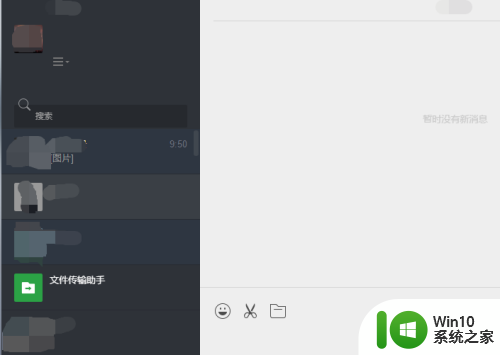
2.在微信的首页面,找到并且点击“文件传输助手”,如下图所示。
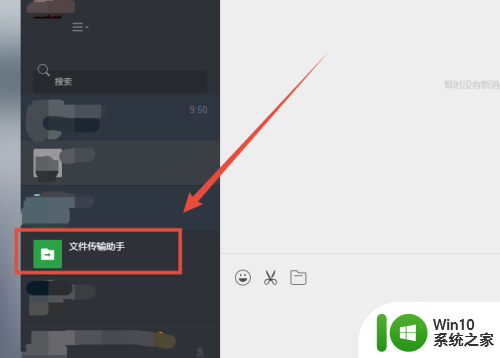
3.在文件传输助手的聊天页面中,点击“图片和文件”标志。如下图所示。
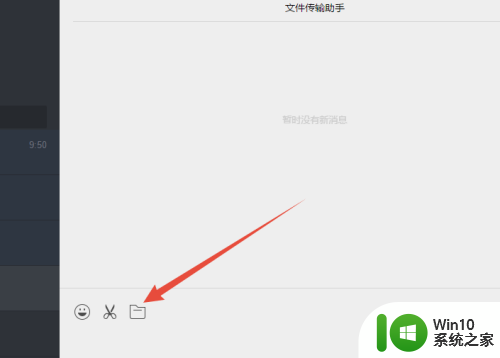
4.在出现的页面中,找到并且选中想要传输到微信上的Excel表格。如下图所示。
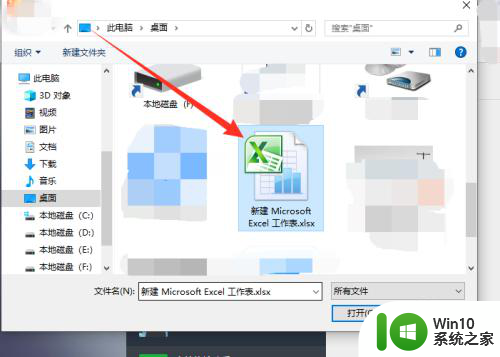
5.选中好发送的Excel表格以后,再继续点击“打开”,如下图所示。
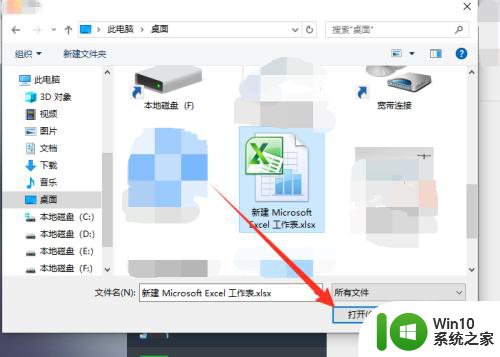
6.这时在文件传输助手聊天页面中,可以看到刚刚发送到微信上的Excel表格。电脑上的Excel表格就成功发送到微信上了,如下图所示。
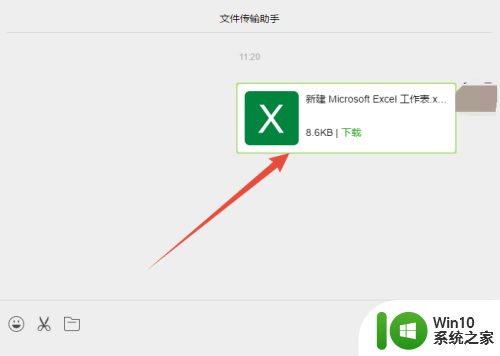
以上就是电脑做好的表格怎么发送到微信好友的全部内容,如果你遇到这种问题,可以尝试按照以上方法来解决,希望对大家有所帮助。
电脑做好的表格怎么发送到微信好友 电脑上Excel表格发送到微信的步骤相关教程
- wps怎样把表格发送到微信群 wps怎样把表格发送到微信群聊
- wps如何将做好的表发送给好友 wps表格如何将制作好的表格发送给其他人
- 电脑wps文档怎么发送到微信好友 电脑WPS文件发送到微信的方法
- 如何发送文件夹给微信好友 微信怎么发送电脑上的文件夹给好友
- 怎样把做好的wps表格转化成文件发给qq好友 怎样把做好的wps表格转换成文件并发给qq好友
- 电脑文件发送到微信怎么发 电脑上的文件如何通过微信发送
- 电脑文件夹怎么发到微信好友 电脑vx怎么发文件夹
- wps如何把制作好的文档分享给微信好友 wps如何把制作好的文档发送到微信
- wps找不到发送给好友 wps找不到发送给好友的功能
- 微信怎么发金山文档 金山文档发送到微信的具体步骤
- 微信发送文件的步骤 电脑版微信怎么传文件
- 怎么发闪照给微信好友 微信发闪照怎么发的
- U盘装机提示Error 15:File Not Found怎么解决 U盘装机Error 15怎么解决
- 无线网络手机能连上电脑连不上怎么办 无线网络手机连接电脑失败怎么解决
- 酷我音乐电脑版怎么取消边听歌变缓存 酷我音乐电脑版取消边听歌功能步骤
- 设置电脑ip提示出现了一个意外怎么解决 电脑IP设置出现意外怎么办
电脑教程推荐
- 1 w8系统运行程序提示msg:xxxx.exe–无法找到入口的解决方法 w8系统无法找到入口程序解决方法
- 2 雷电模拟器游戏中心打不开一直加载中怎么解决 雷电模拟器游戏中心无法打开怎么办
- 3 如何使用disk genius调整分区大小c盘 Disk Genius如何调整C盘分区大小
- 4 清除xp系统操作记录保护隐私安全的方法 如何清除Windows XP系统中的操作记录以保护隐私安全
- 5 u盘需要提供管理员权限才能复制到文件夹怎么办 u盘复制文件夹需要管理员权限
- 6 华硕P8H61-M PLUS主板bios设置u盘启动的步骤图解 华硕P8H61-M PLUS主板bios设置u盘启动方法步骤图解
- 7 无法打开这个应用请与你的系统管理员联系怎么办 应用打不开怎么处理
- 8 华擎主板设置bios的方法 华擎主板bios设置教程
- 9 笔记本无法正常启动您的电脑oxc0000001修复方法 笔记本电脑启动错误oxc0000001解决方法
- 10 U盘盘符不显示时打开U盘的技巧 U盘插入电脑后没反应怎么办
win10系统推荐
- 1 萝卜家园ghost win10 32位安装稳定版下载v2023.12
- 2 电脑公司ghost win10 64位专业免激活版v2023.12
- 3 番茄家园ghost win10 32位旗舰破解版v2023.12
- 4 索尼笔记本ghost win10 64位原版正式版v2023.12
- 5 系统之家ghost win10 64位u盘家庭版v2023.12
- 6 电脑公司ghost win10 64位官方破解版v2023.12
- 7 系统之家windows10 64位原版安装版v2023.12
- 8 深度技术ghost win10 64位极速稳定版v2023.12
- 9 雨林木风ghost win10 64位专业旗舰版v2023.12
- 10 电脑公司ghost win10 32位正式装机版v2023.12